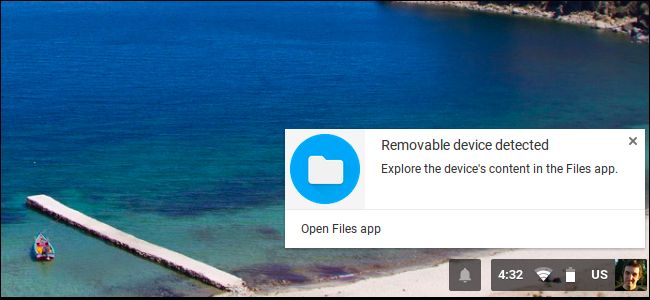Από προεπιλογή, η εφαρμογή "Αρχεία" στο Chrome OS παρέχειπρόσβαση στο διαδικτυακό σας χώρο αποθήκευσης στο Google Drive και στο φάκελο "Downloads", το οποίο είναι το τοπικό αποθηκευτικό χώρο του Chromebook σας. Ωστόσο, η Google επέτρεψε την επέκταση της εφαρμογής "Αρχεία" με περισσότερες υπηρεσίες αποθήκευσης cloud και απομακρυσμένους διακομιστές αρχείων, συμπεριλαμβανομένων των κοινόχρηστων αρχείων των Windows.
Ορίστε αυτό και θα έχετε εύκολη πρόσβαση σε άλλααπομακρυσμένα συστήματα αρχείων. Θα εμφανιστούν στην εφαρμογή "Αρχεία" και στα τυπικά παράθυρα "Άνοιγμα" και "Αποθήκευση" του Chromebook. Μπορείτε επίσης να μεταφέρετε αρχεία μεταξύ τους.
Πως δουλεύει
Θα χρειαστεί να βρείτε νέους τύπους συστημάτων αρχείων στοστο Chrome Web Store. Πρόκειται για εφαρμογές Chrome που χρησιμοποιούν το API "chrome.fileSystemProvider" για ενσωμάτωση με το λειτουργικό σύστημα, όπως συμβαίνει και με το Google Drive. Αυτό παρουσιάστηκε με το Chrome OS 40.
Πώς να βρείτε περισσότερους παρόχους συστημάτων αρχείων
Για να βρείτε περισσότερους παρόχους συστημάτων αρχείων, ανοίξτε πρώτατην εφαρμογή "Αρχεία" στο Chromebook σας. Θα το βρείτε κάτω από το μενού εκκίνησης - απλώς αγγίξτε το κουμπί "Αναζήτηση" στο πληκτρολόγιο και αναζητήστε "Αρχεία" ή κάντε κλικ στην επιλογή "Όλες οι εφαρμογές" και αναζητήστε το εικονίδιο.
Η Google το έκανε πιο προφανές τώρα με έναν γρήγορο σύνδεσμο στην εφαρμογή "Αρχεία". Κάντε κλικ στην επιλογή "Προσθήκη νέων υπηρεσιών" στην πλαϊνή γραμμή και επιλέξτε "Εγκατάσταση νέου από το webstore" για να μεταβείτε απευθείας στο Chrome Web Store.

ΣΧΕΤΙΖΟΜΑΙ ΜΕ: Πώς να μοιράζεστε αρχεία μεταξύ υπολογιστών Windows, Mac και Linux σε ένα δίκτυο
Θα δείτε μια λίστα διαθέσιμων υπηρεσιών και εσείςμπορείτε να τα εγκαταστήσετε κάνοντας κλικ στο κουμπί "Εγκατάσταση". Επί του παρόντος, μπορείτε να εγκαταστήσετε παρόχους που παρέχουν πρόσβαση σε Dropbox, OneDrive, κοινόχρηστα αρχεία τοπικού δικτύου (SMB), Secure FTP (SFTP), WebDAV, Google Cloud Storage και μερικά άλλα πρωτόκολλα.
Προμηθευτές συστημάτων αρχείων όπως SMB, SFTP και WebDAVείναι ιδιαίτερα χρήσιμες, επιτρέποντάς σας να έχετε πρόσβαση σε τύπους συστημάτων απομακρυσμένων αρχείων που κανονικά δεν θα ήταν προσβάσιμα με ένα πρόγραμμα περιήγησης ιστού. Τώρα είναι δυνατή η πρόσβαση στους κοινόχρηστους φακέλους των Windows σε ένα Chromebook, αν και δεν ήταν παλιά.
Δεν εμφανίζεται σε αυτόν τον κατάλογο, αλλά υπάρχει επίσηςμια επίσημη εφαρμογή "Box για το Chrome OS Beta" που ενσωματώνει το αποθηκευτικό χώρο Box.com με την εφαρμογή Αρχεία του Chrome OS. Μια άλλη εφαρμογή proof-of-concept θα παράσχει μια λίστα συνομιλιών TED στην εφαρμογή "Αρχεία". Μπορεί να βρείτε άλλους ψάχνοντας στο Web Store, επίσης.

Αφού εγκαταστήσετε την εφαρμογή, θα πρέπει να την ξεκινήσετε και να δώσετε τα διαπιστευτήριά σας. Αφού επαληθεύσετε την ταυτότητά σας, αυτό το σύστημα αρχείων θα ενσωματωθεί στην εφαρμογή αρχείων του Chromebook σας.

Το πρόβλημα με αυτήν την δυνατότητα: Οι προγραμματιστές εξακολουθούν να αγνοούν τις εφαρμογές του Chrome
Θα παρατηρήσετε ένα μεγάλο πρόβλημα με αυτό το χαρακτηριστικό. Η Google έχει κάνει τη σκληρή δουλειά της επέκτασης του Chrome OS και των API εφαρμογών της για να γίνει αυτό δυνατό, αλλά οι περισσότερες από τις εφαρμογές εδώ - εκτός από την εφαρμογή beta του Box.com - είναι ανεπίσημες. Το Dropbox και το Microsoft OneDrive δεν έχουν ξεφύγει από τη δουλειά τους για να δημιουργήσουν εφαρμογές που ενσωματώνουν τις υπηρεσίες αποθήκευσης τους με την εφαρμογή Αρχεία του Chrome OS, ώστε να μην λειτουργούν όπως και οι επίσημες εφαρμογές.
Αυτή η έλλειψη προσοχής στις εφαρμογές δεν είναι κάτι νέογια το Chrome OS. Ενώ το Chrome OS λειτουργεί καλά με την παροχή ενός πανίσχυρου προγράμματος περιήγησης το οποίο μπορείτε να χρησιμοποιήσετε για να αποκτήσετε πρόσβαση στον ιστό, οι προγραμματιστές δεν έχουν πηδήξει πραγματικά στο οικοσύστημα εφαρμογών του Chrome. Αντί να κάνετε εφαρμογές που σχετίζονται με το Chrome και να ενσωματωθούν με την εφαρμογή αρχείων του Chromebook σας, προτιμούν να εργάζονται στους πλήρεις ιστότοπούς τους και να σας ενθαρρύνουν να ανοίξετε το Dropbox ή το OneDrive στο πρόγραμμα περιήγησης ιστού.